php小编新一为您介绍win10系统工具栏如何显示为列表。win10系统默认工具栏以图标形式显示,但有些用户更喜欢以列表形式展示。在win10系统中,将工具栏显示为列表形式的方法简单易行,只需按照以下步骤操作即可完成。
WIN10工具栏如何显示为列表
1、打开注册表:windows+R打开“运行”,然后输入:regedit
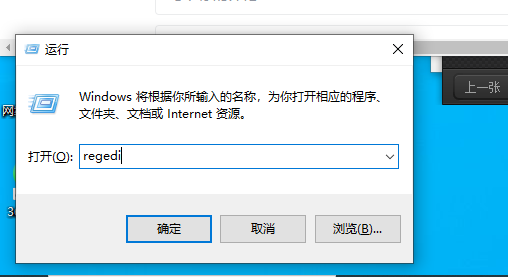
2、找到:\HKEY_CURRENT_USER\Software\Microsoft\Windows\CurrentVersion\Explorer\Taskband
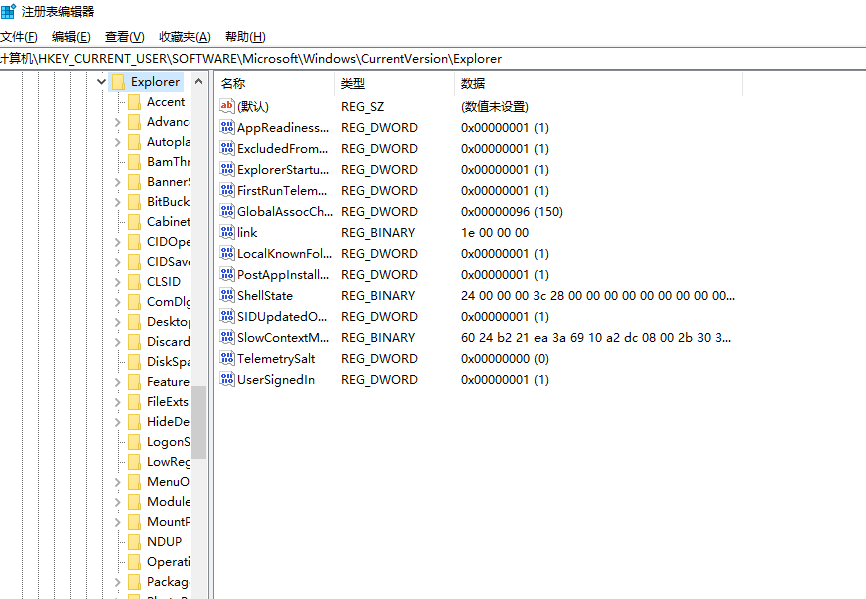
3、添加NumThumbnails项并将值设置为1: Taskband文件夹右键单击->新建->DWORD(32位)->命名为:NumThumbnails->设置值为:1
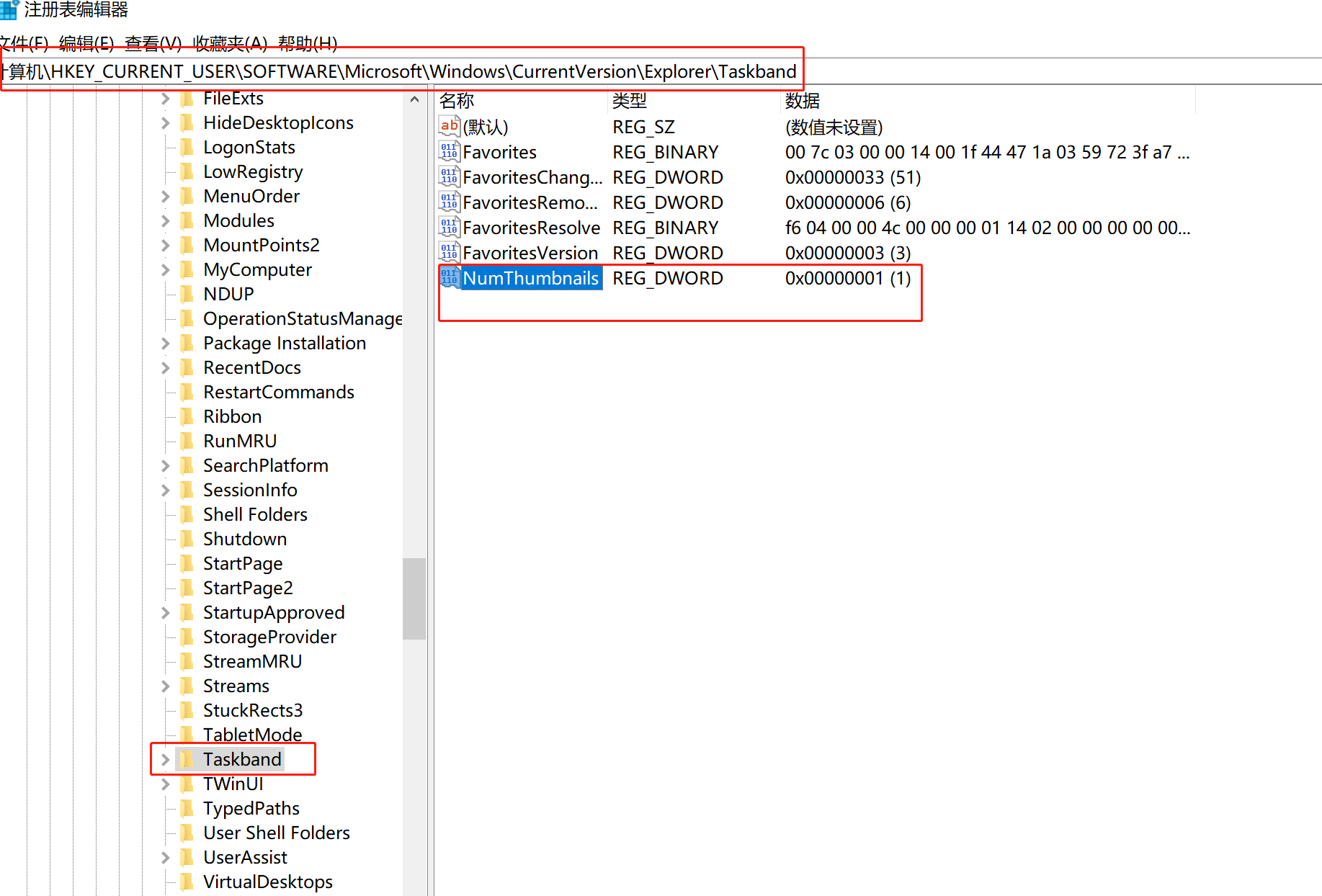
4、打开任务管理器,重启windows资源管理器
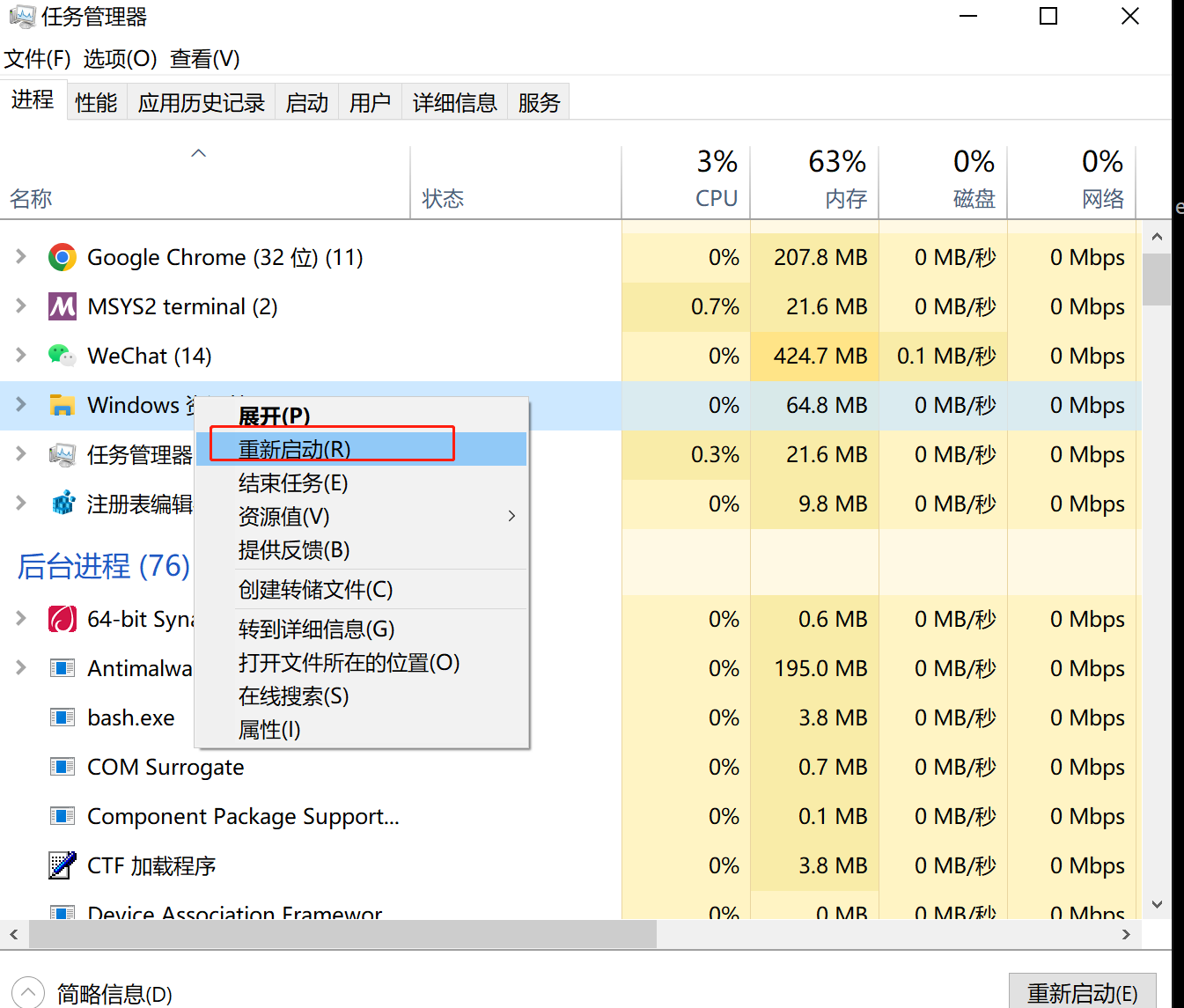
5、完成以上操作后,列表模式就成功开启了,用户可以直接查看开启的应用。





























